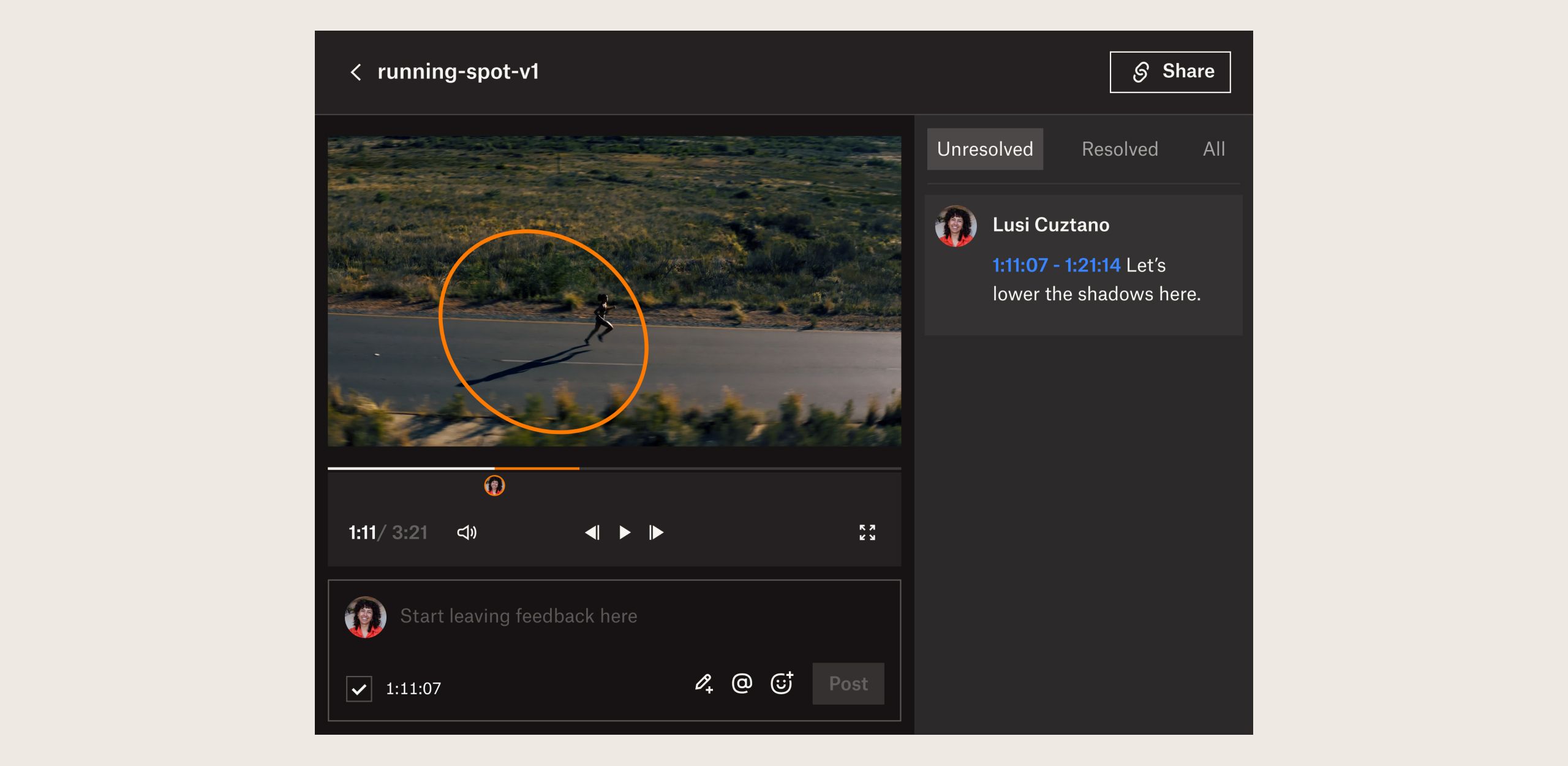
모두가 즐길 수 있는 Dropbox Replay
이제 모든 Dropbox 사용자가 동영상, 이미지, 오디오용 크리에이티브 검토·승인 도구 Replay를 사용할 수 있습니다. 모든 요금제에서 지원되는 제한된 버전의 Replay를 사용해 마크업을 추가하고 댓글을 달며 미디어를 마무리해 보세요. 공동 작업자들은 라이브 검토를 통해 어디서든 실시간으로 동영상을 함께 시청하며 마크업을 추가할 수 있습니다.
또한, 다음과 같은 프리미엄 보안 기능과 협업 기능이 탑재된 Dropbox Replay 부가 기능도 출시되었습니다.
- 파일 업로드 한도가 확대되어 사용 중인 Dropbox 요금제의 저장 공간만큼 Replay에 파일을 업로드할 수 있습니다.
- 동영상에 클로즈드 캡션과 스크립트를 자동으로 생성해 원하는 프레임을 빠르게 찾을 수 있습니다.
- 중심 공간에서 공유를 제어하세요. 한 공간에서 모든 Replay 링크에 액세스하거나 비밀번호를 설정할 수 있습니다.
- 검토 마감일을 지정해 제시간에 피드백을 받고 프로젝트를 원활하게 진행할 수 있습니다.
- 완료된 작업을 안전하게 공유하세요. Dropbox Transfer로 최대 250GB의 최종 프로젝트를 전송하고, 완료된 작업을 Dropbox 계정에 바로 저장해 안전하게 보관할 수 있습니다.
*Replay 부가 기능은 Dropbox Basic, Family, Education 요금제를 제외한 모든 요금제에서 구매할 수 있습니다.
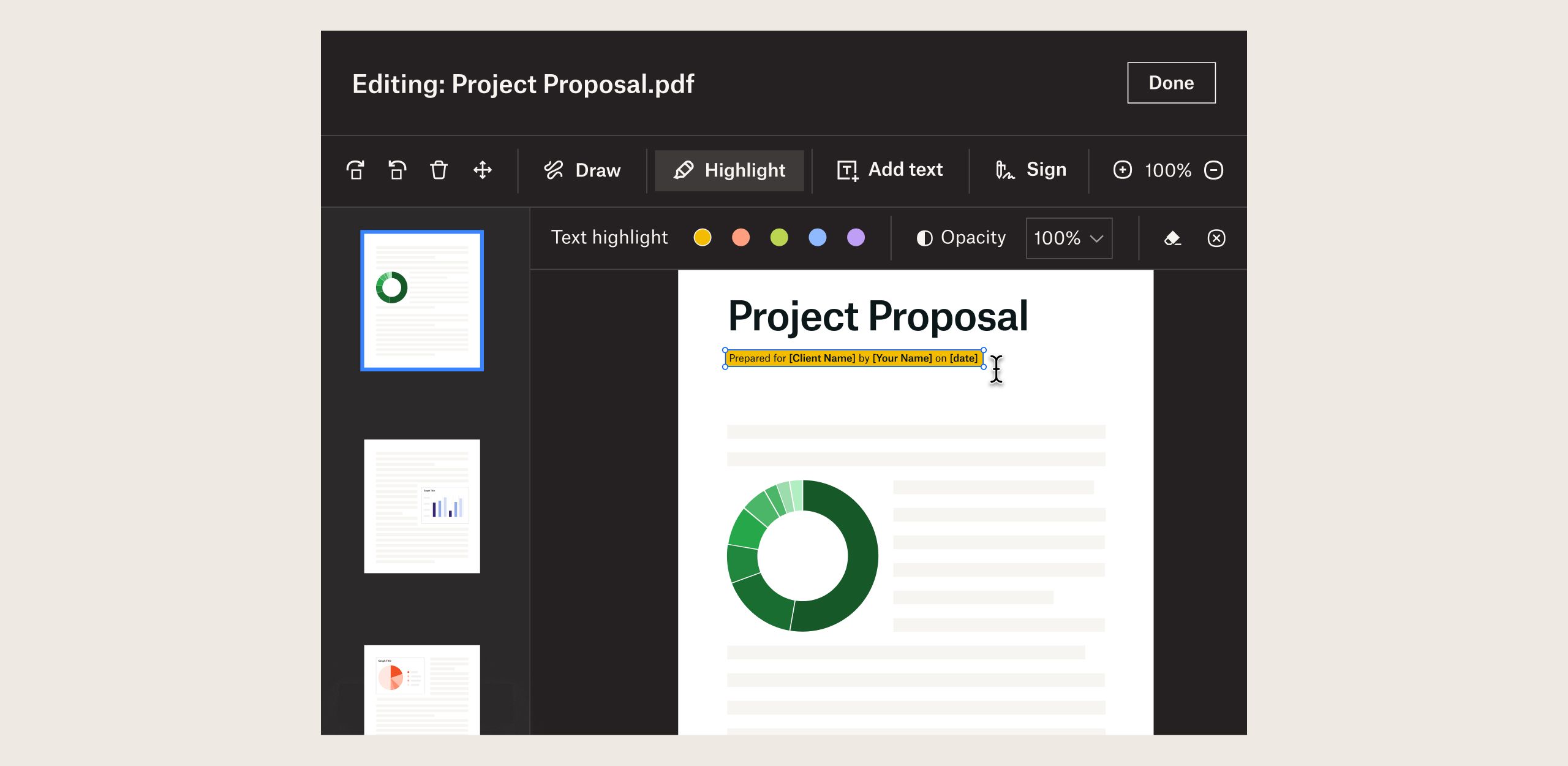
강조 표시와 마크업으로 PDF 편집
간단한 수정의 경우 다른 앱으로 전환하지 않고도 Dropbox에서 바로 간편하게 PDF를 편집할 수 있었는데요, 이제 이 편집 기능이 더 강력해졌습니다. 새롭게 추가된 강조 표시 도구와 자유 형식 그리기 도구를 사용해 사람들의 이목을 집중시켜야 할 부분을 정확하게 표시할 수 있습니다. Dropbox에서 바로 특정 섹션을 강조 표시하고, 댓글을 달고, 수정을 요청할 수 있죠. 새롭게 추가된 편집 기능과 기존에 있던 페이지 순서 변경, 회전 등의 기능은 dropbox.com에서 PDF를 미리 보기로 확인할 때 사용할 수 있습니다.
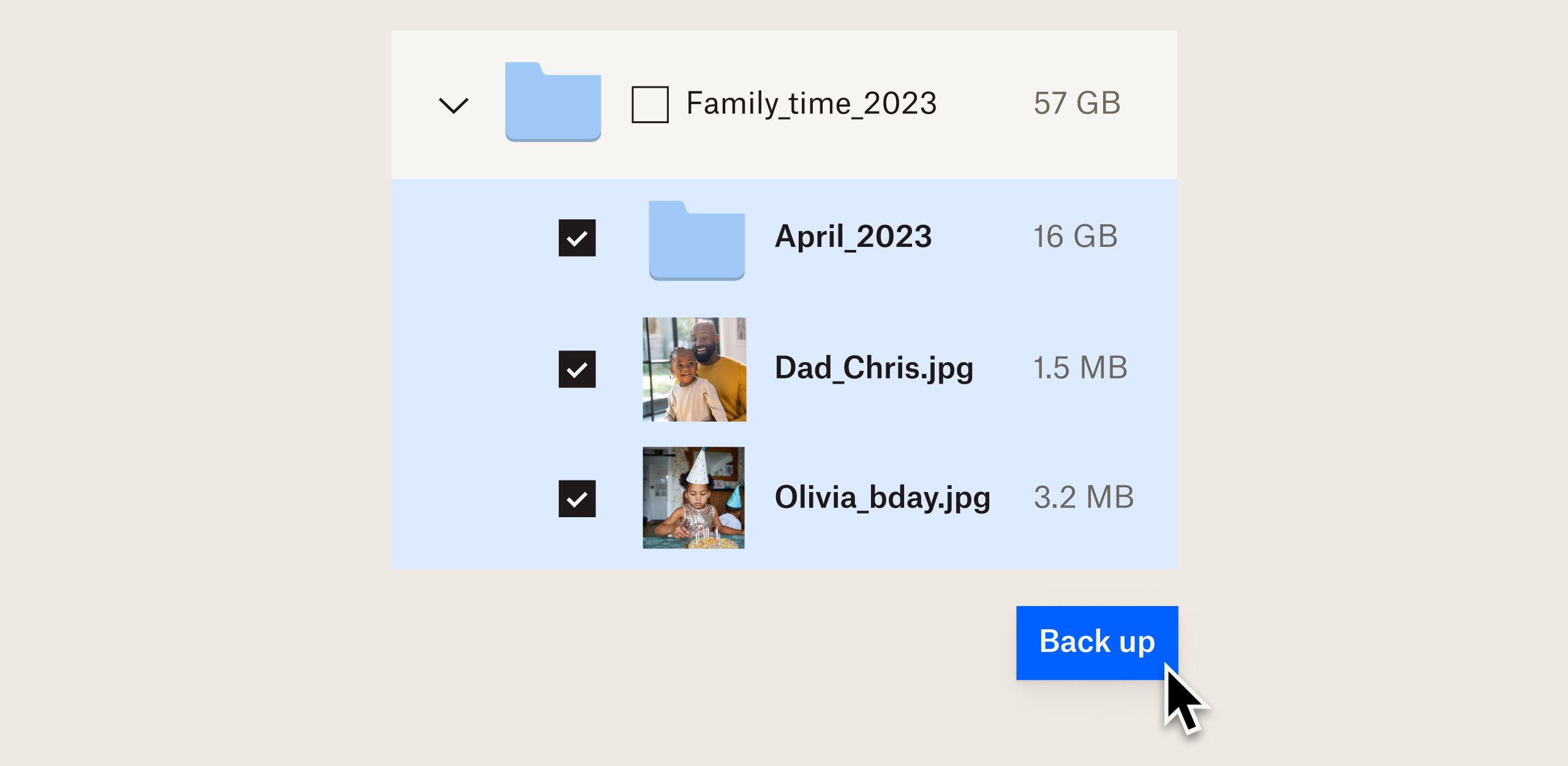
업그레이드된 Dropbox Backup
이제 더 강력한 제어와 유연한 설정을 통해 백업을 원하는 대로 설정할 수 있습니다.
- 더 많은 폴더 백업. 이제 백업할 수 있는 폴더가 문서, 바탕 화면, 다운로드 폴더로 제한되지 않고 하위 폴더를 포함해 컴퓨터 홈 폴더에 있는 모든 폴더를 선택해 백업할 수 있습니다.
- 백업 일정 예약. 장치 백업을 언제 실행할 것인지 선택하고, 타임라인에 배치하는 방식으로 작업을 유연하게 진행할 수 있습니다.
- 백업 진행 상황 확인. 백업이 완료될 때까지 백업 진행 상황을 백분율로 확인할 수 있습니다.
- 신속한 백업 시작. 웹 또는 컴퓨터에서 더 많은 백업 복원 옵션을 사용할 수 있습니다.
- 백업 이름 변경. 장치 백업 이름을 원하는 대로 설정해 다양한 백업을 간편하게 구분할 수 있습니다.
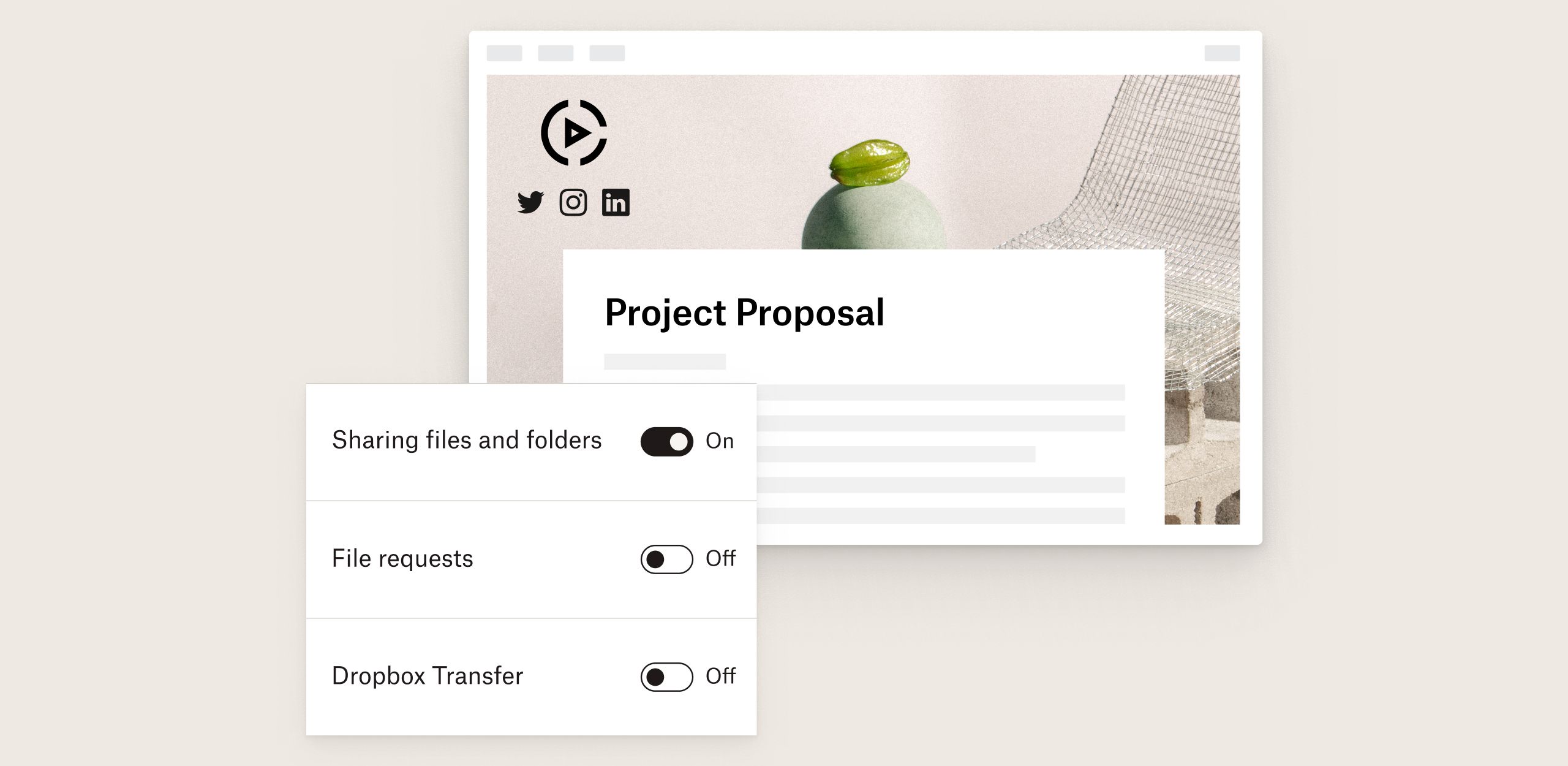
비즈니스의 전문적인 이미지를 뒷받침하는 브랜딩 센터
이제 공유하는 모든 자료에서 비즈니스 고유의 브랜드를 보여주세요. 완전히 새로워진 브랜딩 센터에서 로고, 배경, 웹사이트/소셜 미디어 링크를 추가해 클라이언트에게 보이는 화면을 맞춤 설정할 수 있습니다. 링크로 공유하거나, Dropbox Transfer로 전송하거나, 파일 요청을 통해 수집한 모든 파일에 브랜딩 요소가 표시되어 협업 기능 전반에 걸쳐 일관적인 시각적 정체성과 정보를 유지할 수 있습니다.
브랜딩 센터는 비즈니스에는 전문성을, 수신인에게는 방문하는 링크에 대한 신뢰를 제공합니다. 브랜딩을 설정하는 단계에서 클라이언트와 공동 작업자들에게 브랜딩이 어떻게 보이는지 미리 보기로 확인할 수 있고, 정보와 이미지가 언제, 어디에 표시되도록 할 것인지 선택할 수 있습니다. 브랜딩 센터는 모든 Dropbox Professional 구독자가 사용할 수 있습니다.
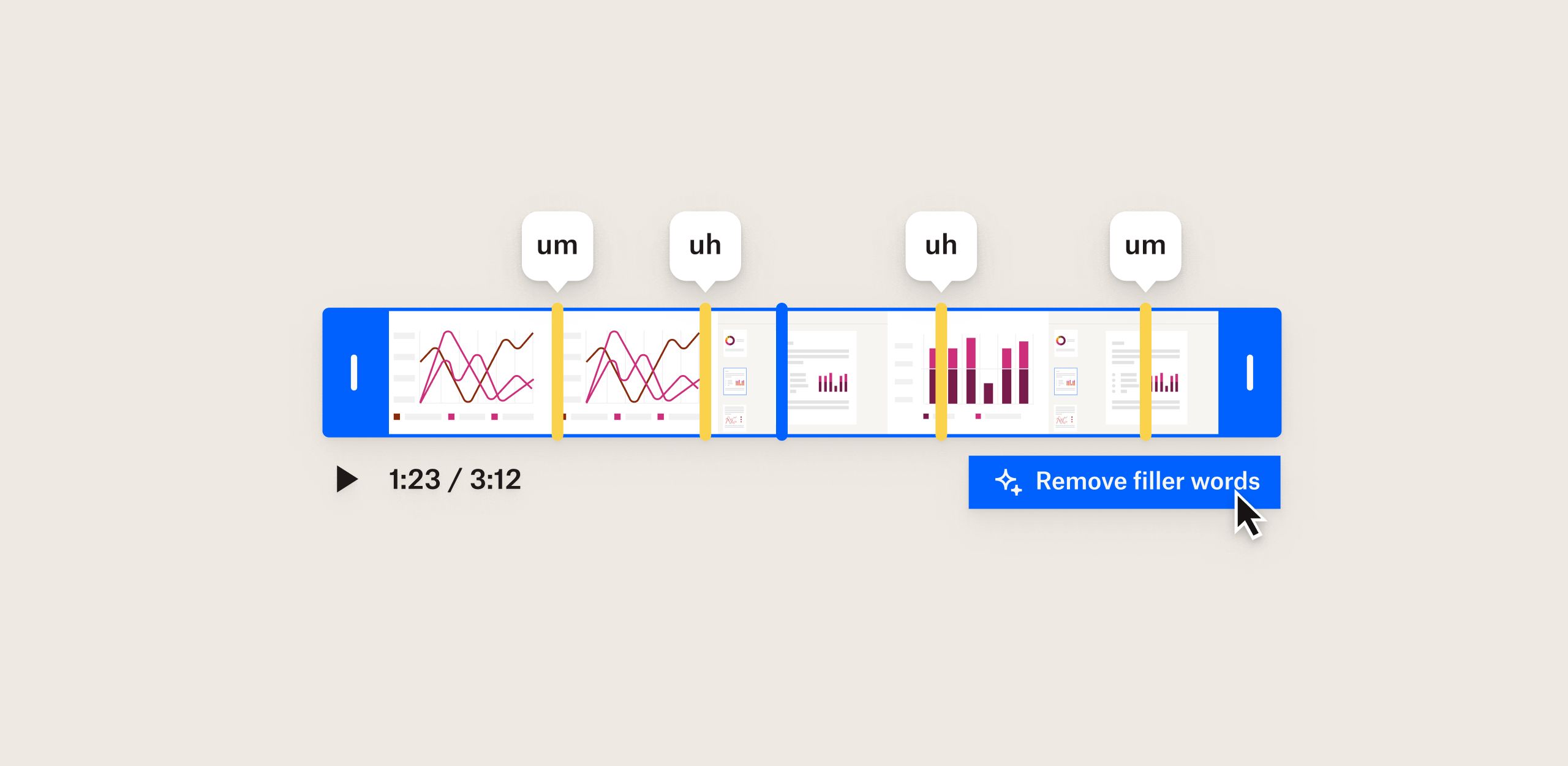
새롭게 개선된 Dropbox Capture
Capture에 녹화 동영상을 다듬고 협업을 강화할 수 있는 두 가지 기능이 새롭게 추가되었습니다.
- 채움말 제거. 일상적인 대화에서는 "음", "어" 등의 채움말이 무심코 튀어나올 수 있지만, 동영상에서는 이런 말을 사용하면 전문성이 떨어져 보입니다. 그래서 Capture 녹화본에서 버튼 클릭 한 번으로 채움말을 간편하게 제거할 수 있는 기능을 추가했습니다.
- 팀 지원. 이제 Capture에서 팀의 스크린샷과 화면 녹화 동영상을 한곳에 정리할 수 있는 새로운 공간이 제공됩니다. 팀 지원 기능을 사용해 모두가 함께 콘텐츠를 공유하고, 댓글을 달고, 협업하며 불필요한 회의와 메시지를 대체하세요.
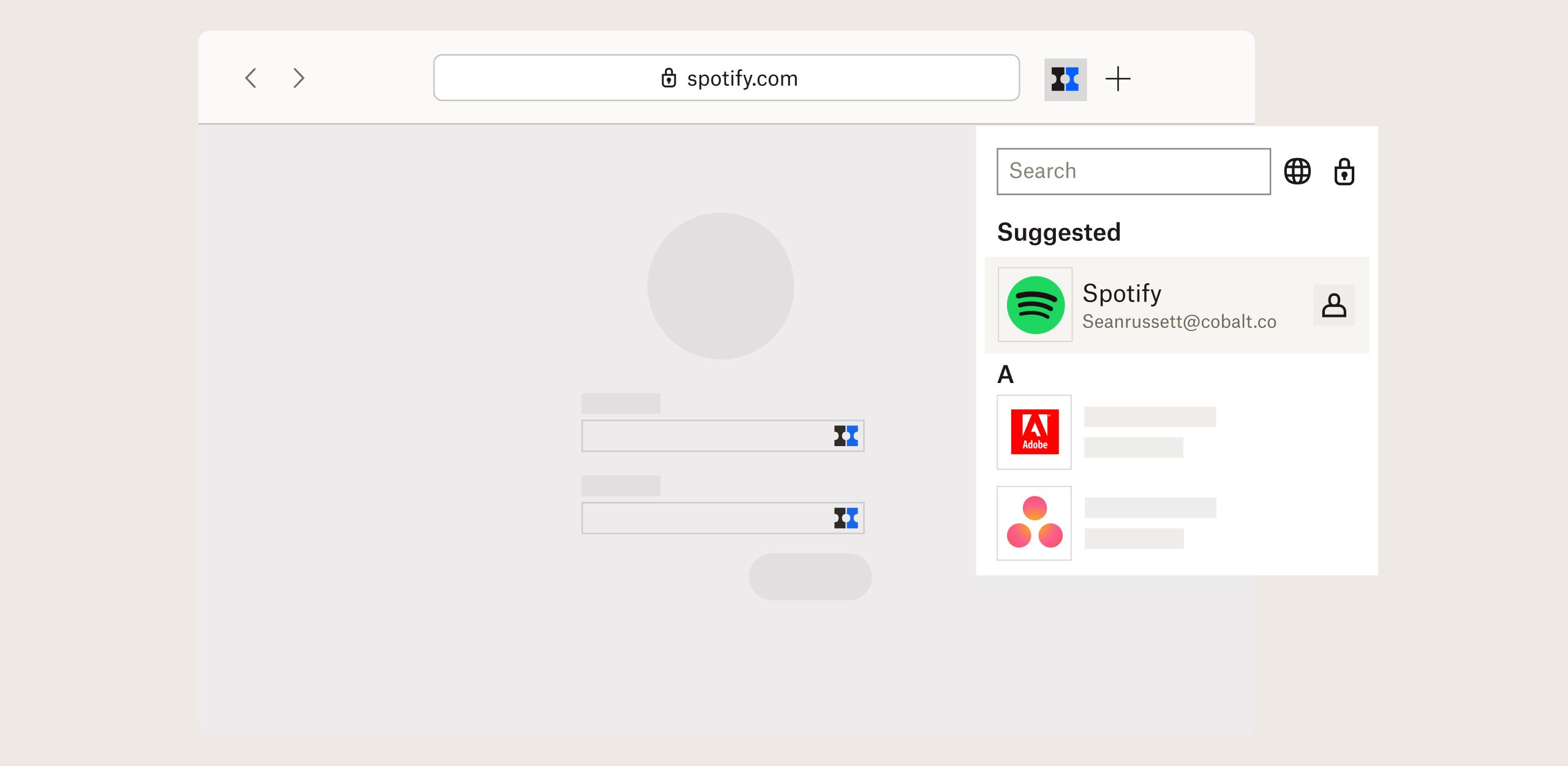
Dropbox Passwords의 새로운 기능
Passwords에 계정, 비밀번호, 결제 카드의 보다 간편한 사용과 안전한 보호를 지원하는 세 가지 기능이 새롭게 추가되었습니다.
첫 번째는 새롭게 개선된 브라우저 확장 프로그램입니다. 이제 이 확장 프로그램을 사용해 브라우저의 도구 모음에서 바로 간편하게 작업을 실행할 수 있습니다.
- 계정을 간편하게 검색할 수 있고, 접속 중인 웹사이트를 기반으로 추천되는 로그인 정보를 확인할 수 있습니다.
- 사용자 이름, 비밀번호, 2단계 인증 코드를 빠르게 복사해 붙여 넣을 수 있습니다.
- 새로운 탭으로 이동하지 않고도 계정 세부 정보를 편집하고 새 항목을 추가할 수 있어 비밀번호 업데이트가 더 간편해졌습니다.
- 확장 프로그램을 잠가 공용 컴퓨터로 작업할 때 본인 이외에는 아무도 비밀번호에 액세스할 수 없게 할 수 있습니다.
두 번째는 2단계 인증을 제공하는 웹사이트에서 2단계 인증을 지원하는 기능입니다. 이 기능은 한층 더 강화된 보안으로 계정으로의 무단 액세스를 방지해줍니다.
마지막으로, iPadOS에 최적화된 Passwords 앱이 새롭게 출시되었습니다. 이제 전체 화면으로 Passwords를 사용하면서 다른 앱과 멀티태스킹도 가능합니다.
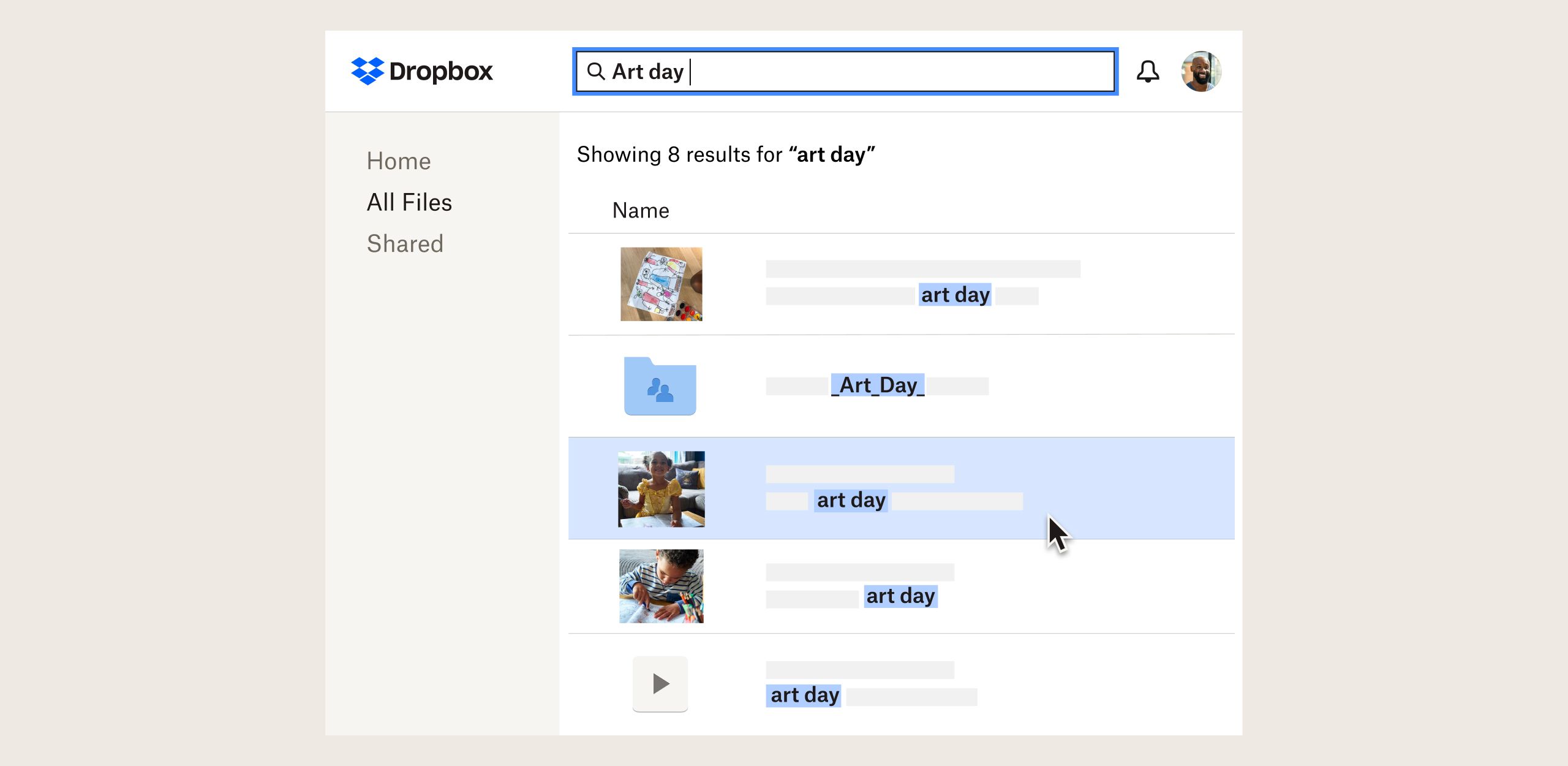
원하는 (검색) 결과 얻기
필요한 콘텐츠를 더 빠르게 찾을 수 있도록 검색 결과 페이지를 업데이트했습니다. 이제 dropbox.com에서 파일을 찾을 때 파일이 더 큰 축소판 이미지와 더 굵은 파일 이름으로 표시되며 목록 보기 화면의 '마지막 수정일'에서 상대 날짜를 볼 수 있습니다. 그리고 대부분의 검색 결과가 축소판 이미지를 포함하고 있을 경우, 검색 결과가 자동으로 그리드 보기 화면으로 표시되어 더 쉽게 시각적으로 파일을 훑어볼 수 있습니다.
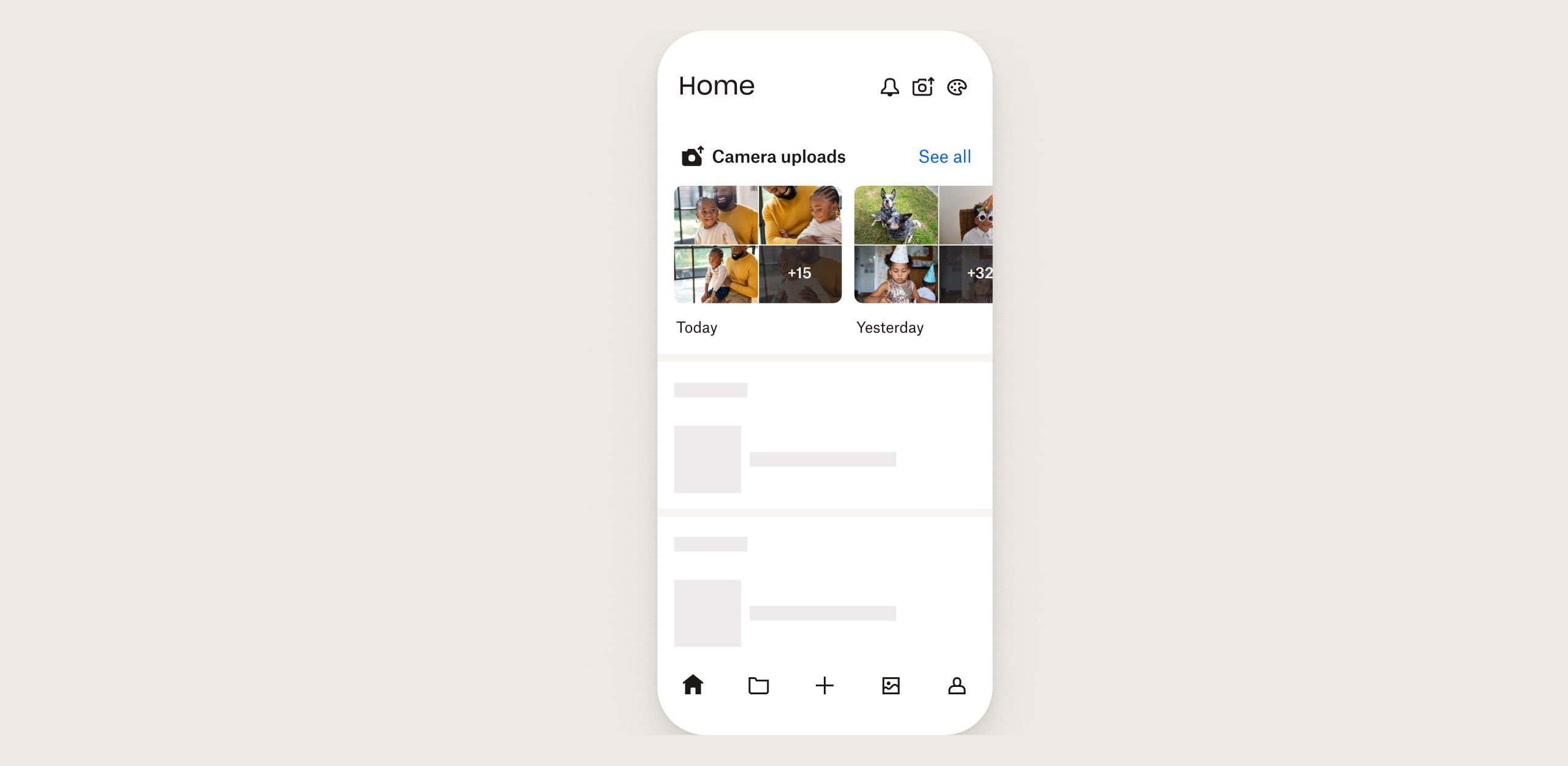
홈에서 카메라 업로드와 이전에 본 링크 확인
이제 iOS용 Dropbox 앱을 열었을 때 홈 탭에 카메라 업로드와 이전에 본 링크 섹션이 표시됩니다. 휴대폰에서 자동으로 백업된 최신 사진과 동영상, 최근에 방문한 링크를 한 눈에 확인하세요.
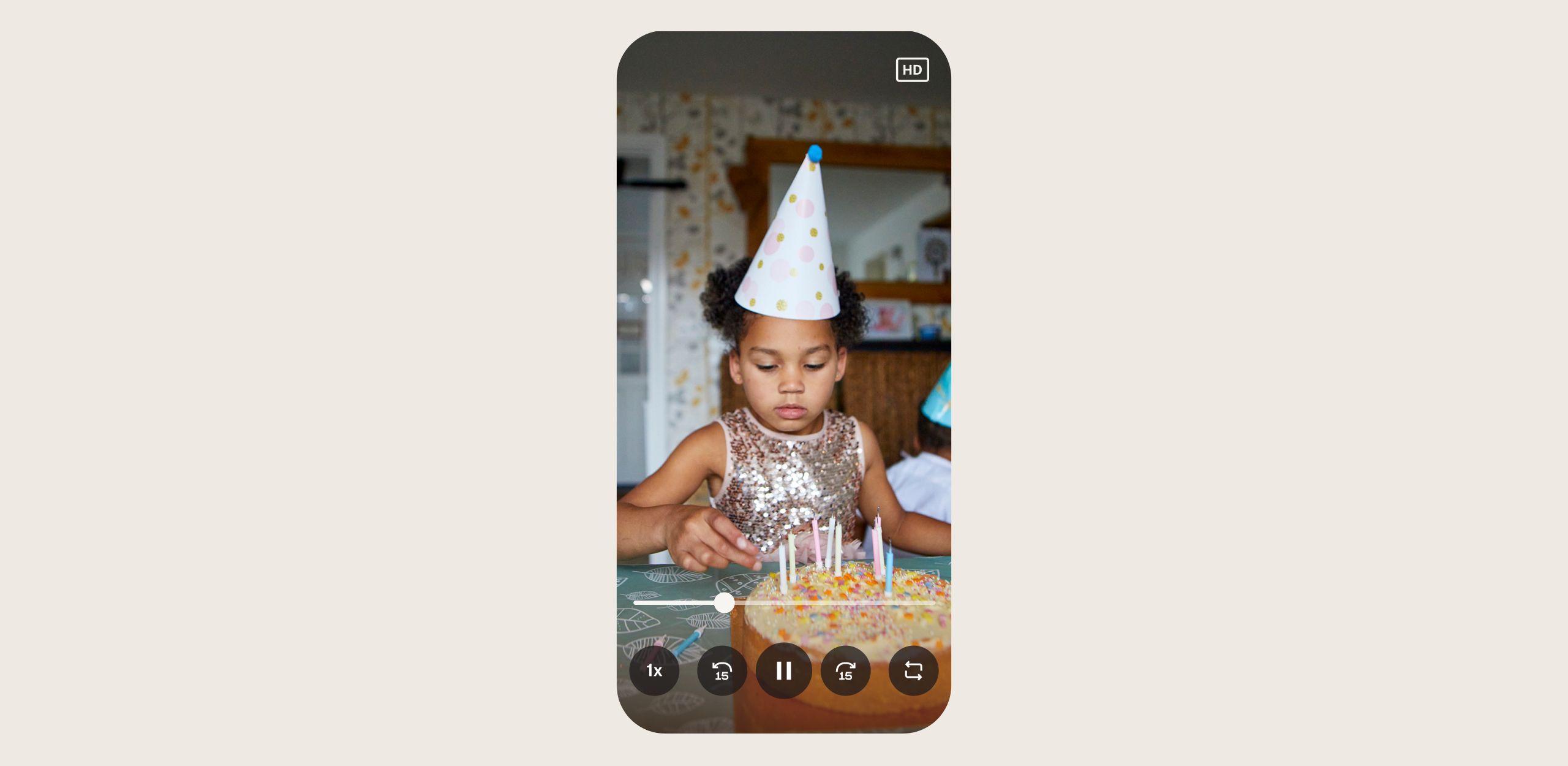
업그레이드된 모바일 앱 동영상 기능
Dropbox 모바일 앱에서의 동영상 파일 작업을 개선해주는 다양한 기능이 추가되었습니다.
동영상 로딩 속도가 빨라지고 스트리밍 중간의 버퍼링이 줄어든 것을 체감할 수 있을 겁니다.
또한, 미리 보기에 적용되던 제한 시간이 연장되어 파일 전체를 다운로드하지 않고도 동영상을 더 길게 시청할 수 있습니다. 그뿐 아니라 더 큰 용량의 동영상도 미리 보기로 확인할 수 있고, 빨리 감기/되감기 기능도 사용할 수 있습니다.
동영상과 오디오에 건너뛰기, 반복, 재생 속도 제어 기능이 추가되었고, 파일의 특정 지점으로 빠르게 이동하는 스크러빙 기능도 새롭게 추가되었습니다.
이 외에도 이제 iOS용 Dropbox 모바일 앱에서 AirPlay를 통해 파일을 스트리밍할 수 있습니다. 지원되는 TV와 스트리밍 박스, 기타 장치에서 프레젠테이션 녹화본, 녹화 영상, 사운드 클립 등의 동영상과 오디오를 간편하게 재생해보세요.
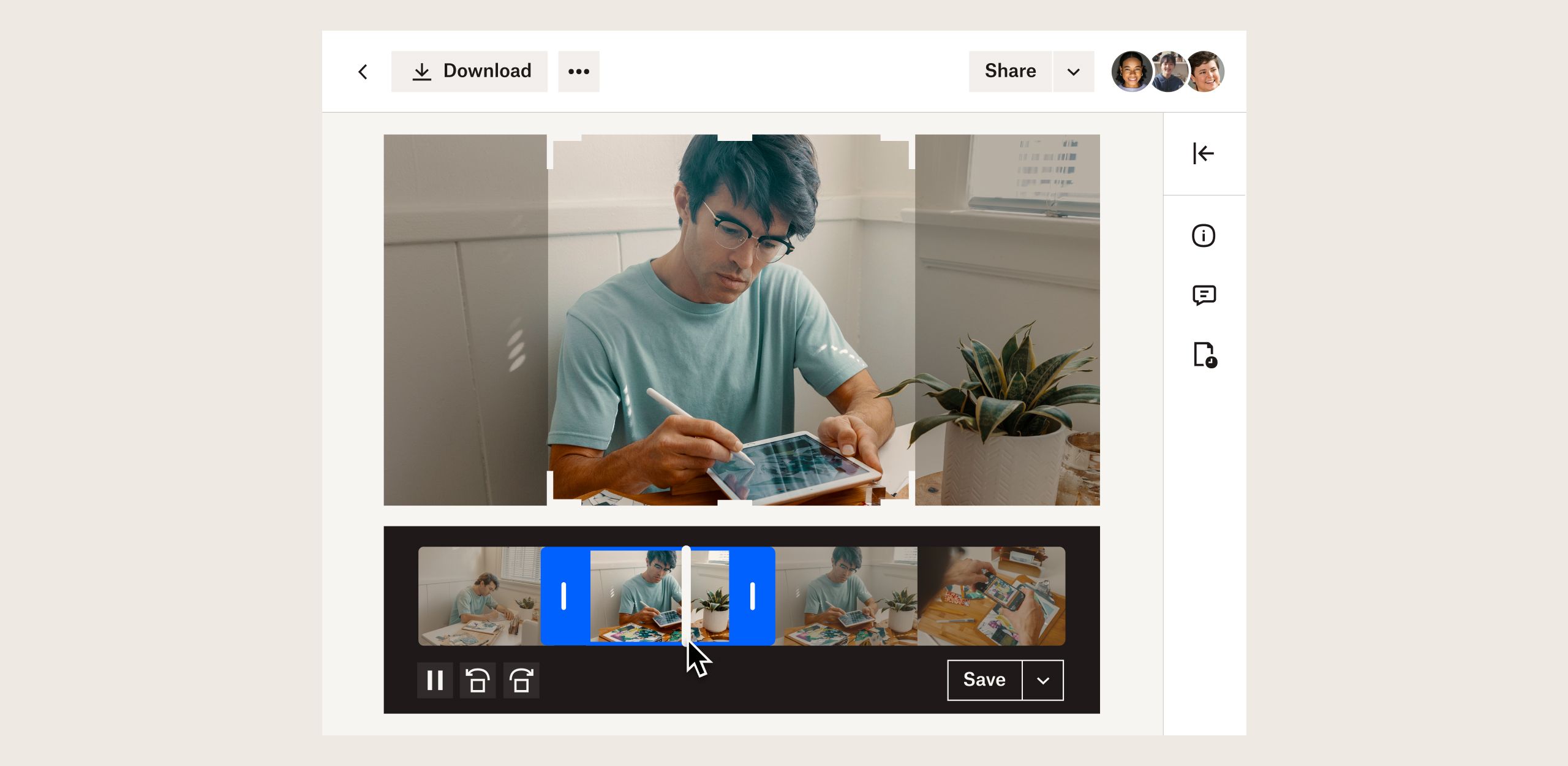
간편한 동영상 편집 기능으로 작업 간소화
dropbox.com에서 계정에 로그인만 하면 사용할 수 있는 새로운 편집 기능이 추가되었습니다. 이제 다른 앱으로 전환하지 않고도 Dropbox에서 바로 간단하게 타임라인을 편집하고, 동영상을 회전하고, 자를 수 있습니다. 동영상을 수정한 후 수정된 버전을 검토자에게 전달하기에 더없이 완벽한 방법이죠.
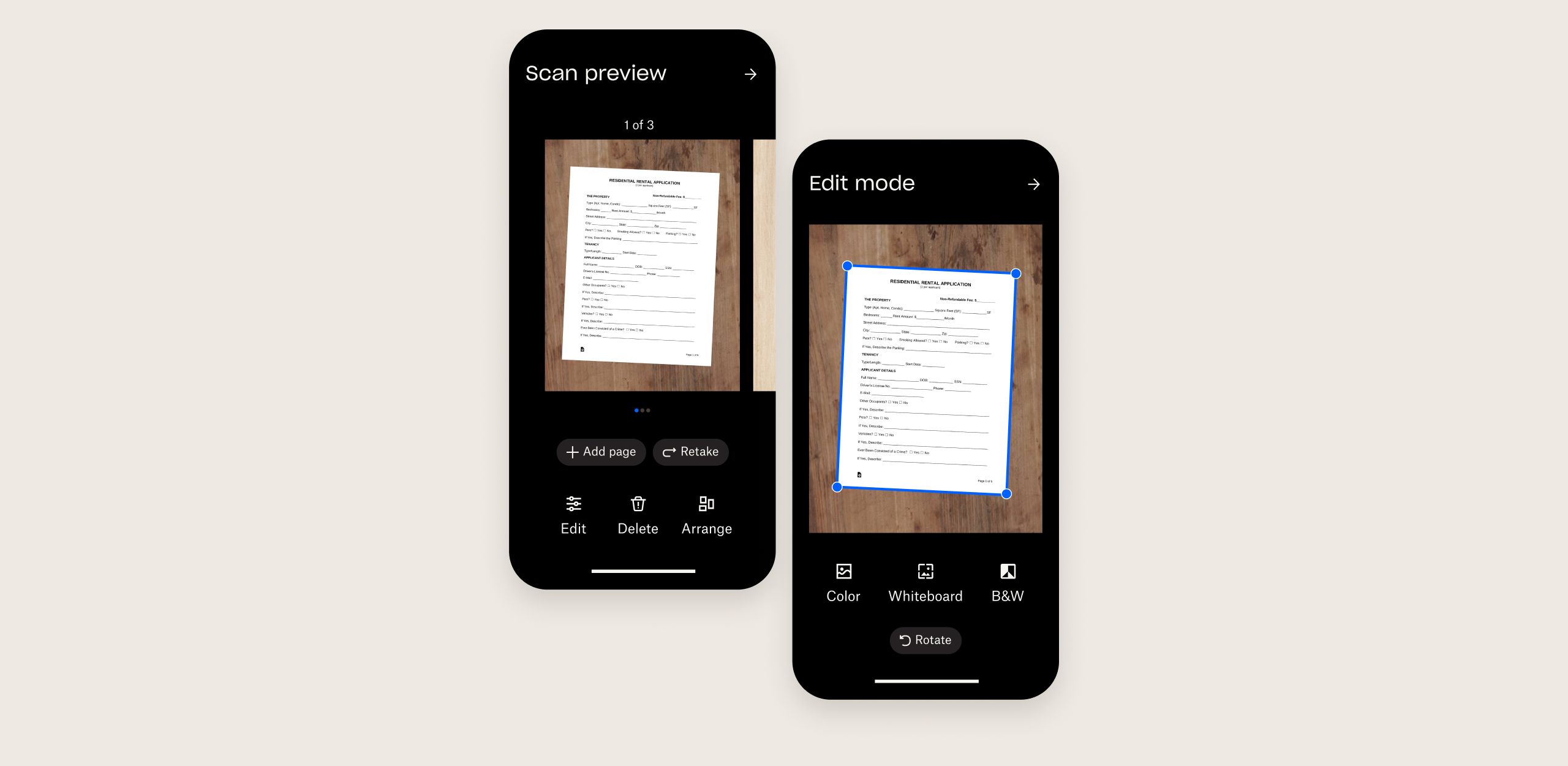
Android 장치에서 스캔 지원
이제 Android에서 여러 페이지로 된 문서를 그 어느 때보다 간편하게 스캔할 수 있습니다. 새로운 문서를 스캔한 후 빠르게 페이지를 편집하고, 삭제하고, 정렬하세요. 페이지를 추가하고 문서를 다시 스캔하는 방법도 더 간편해졌습니다.
또한, 업데이트된 편집 화면에서 모서리를 조정하고, 이미지를 회전하고, 필터를 업데이트할 수 있습니다.